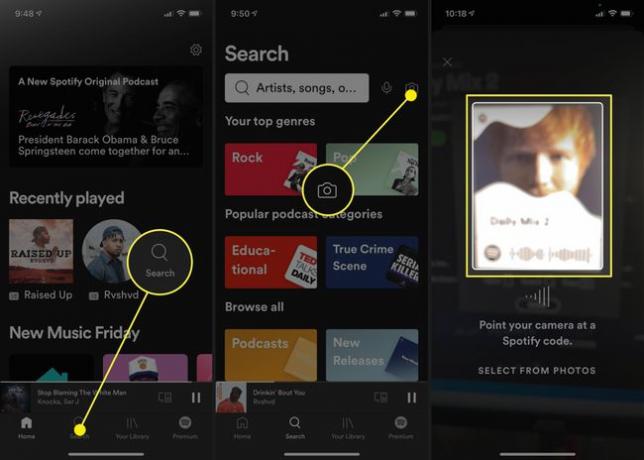Ako skenovať skladby na Spotify
Čo vedieť
- Pri počúvaní skladby klepnite na trojbodový a nechajte svojich priateľov naskenovať čiarový kód pod obalom albumu.
- Použi možnosť fotoaparátu vo vyhľadávacom paneli Spotify naskenujte tieto kódy a prejdite priamo na požadovanú položku.
Tento článok obsahuje pokyny na nájdenie a skenovanie čiarových kódov Spotify, ktoré sú k dispozícii na bezplatných aj prémiových účtoch, aby ste mohli zdieľať hudbu so svojimi priateľmi.
Ako používať kódy skladieb Spotify na vašom smartfóne
Počúvate Spotify a narazíte na skvelú skladbu, o ktorú sa chcete podeliť so svojimi priateľmi. Melódiu môžete zdieľať prostredníctvom aplikácie na odosielanie správ, ale existuje jednoduchší spôsob. Jediné, čo musíte urobiť, je vytiahnuť kód skladby Spotify a nechať priateľov, aby ho naskenovali. Bum. Okamžité zdieľanie.
Ak chcete získať prístup k skenovaciemu kódu, otvorte stránku pre čokoľvek, čo chcete zdieľať. Môže to byť skladba, album, interpret alebo zoznam skladieb.
Klepnite na ikonu tri bodky vedľa ikony srdca.
-
Na stránke, ktorá sa zobrazí, uvidíte obrázok obalu albumu a v spodnej časti obrázka sa zobrazí čiarový kód (kód skenovania Spotify). Vaši priatelia to môžu naskenovať zo svojej aplikácie Spotify a okamžite prejsť na stránku interpreta, inak sa skladba, album alebo zoznam skladieb začnú prehrávať automaticky.
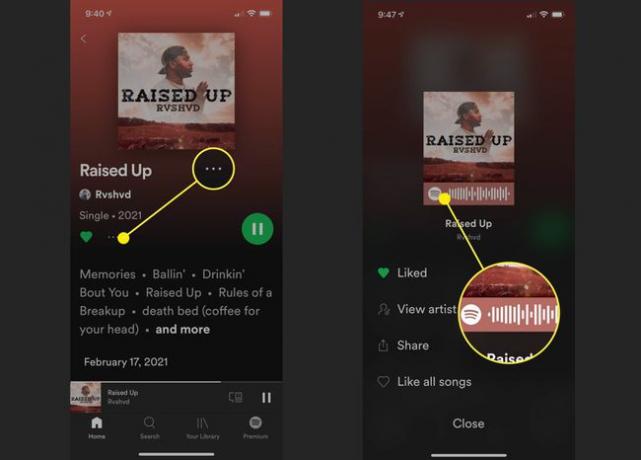
Ako používať kódy skladieb Spotify vo webovej aplikácii
Vyhľadanie kódu skladby Spotify vo webovej aplikácii funguje trochu inak, ako keď používate smartfón.
Ak počúvate Spotify vo webovom prehliadači, nebudete mať prístup ku kódu Spotify. Môžete k nemu pristupovať iba prostredníctvom aplikácie Spotify na počítači, tablete alebo smartfóne.
V aplikácii Spotify otvorte skladbu, interpreta, zoznam skladieb alebo album, ktorý chcete zdieľať.
-
Klepnite na ikonu tri bodky menu napravo od ikony srdca.
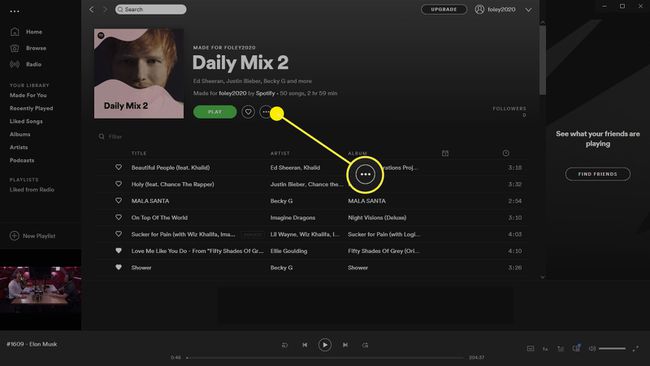
-
Ukážte myšou na zdieľam v zobrazenej ponuke na rozbalenie možností.

-
Vyberte Kód Spotify na zobrazenie obalu albumu so zobrazeným kódom Spotify, aby ho vaši priatelia mohli naskenovať.

Aj keď sú v okne Spotify Code zobrazené možnosti (Otvorené, Vyhľadávanie, skenovať), tieto možnosti nie sú aktívne a nemožno ich použiť na skenovanie kódu z počítača.
Ako skenovať skladby na Spotify
Ak ste osoba, ktorá chce naskenovať kód, ktorý sa priateľ pokúša zdieľať, je to jednoduchý proces.
Ak chcete skenovať kódy skladieb v službe Spotify, budete musieť službe Spotify udeliť povolenie na prístup k vášmu fotoaparátu. Ak to nechcete urobiť, nemôžete skenovať kódy skladieb, keď ich s vami chce niekto zdieľať.
Otvorte aplikáciu Spotify a klepnite na Vyhľadávanie možnosť na spodnom paneli nástrojov.
Na obrazovke vyhľadávania klepnite na fotoaparát ikonu napravo od vyhľadávacieho panela.
Ak je to prvýkrát, čo používate možnosť skenovania na Spotify, môže sa vám zobraziť informačná stránka s vysvetlením, ako fungujú kódy Spotify. Klepnite skenovať pokračovať a poskytnúť Spotify prístup k vášmu fotoaparátu.
-
Zarovnajte kód Spotify v okne na obrazovke a automaticky sa naskenuje.